Microsoft Word'de Dönemleri Daha Büyük Yapma
Microsoft Word belgenize eklediğiniz noktalama işaretleri, kişilerin bilgilerinizi istediğiniz şekilde okumasına yardımcı olan önemli bir bileşendir. Ancak, kullandığınız süreler ekranda veya belgeyi yazdırırken çok küçük görünüyorsa, boyutlarını artırmanın bir yolunu arıyor olabilirsiniz.
Belgeyi gözden geçirebildiğinizi, her bir dönemi seçebileceğinizi, ardından yazı tipi boyutunu değiştirebileceğinizi keşfetmiş olsanız da, bu yöntem yavaş, sıkıcı ve biraz sinir bozucudur. Neyse ki, bul ve değiştir aracını kullanarak Microsoft Word belgenizdeki tüm dönemleri hızlı bir şekilde büyütmenin daha hızlı bir yolu vardır.
Microsoft Word'de Dönemlerin Boyutu Nasıl Artırılır
Bu makaledeki adımlar Microsoft Word 2013'te gerçekleştirilmiştir, ancak Word'ün diğer sürümlerinde de çalışır. Bu değişikliğin yalnızca tek bir belgede yapılabileceğini unutmayın. İleride oluşturacağınız tüm belgeler için varsayılan nokta boyutunu değiştirmek mümkün değildir.
Adım 1: Belgenizi Microsoft Word'de açın.
Adım 2: Pencerenin üst kısmındaki Ana Sayfa sekmesini tıklayın.

3. Adım: Şeridin en sağ ucundaki Değiştir düğmesini tıklayın.
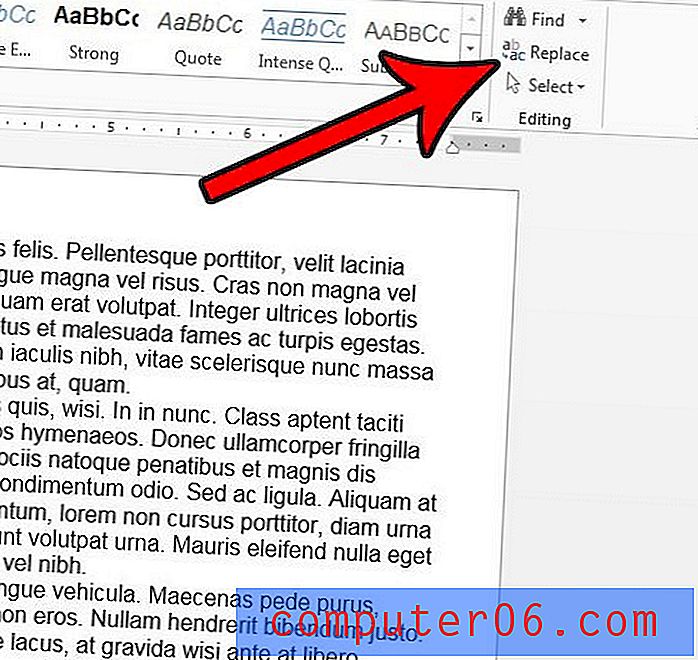
Adım 4: Aranan alanına bir nokta yazın, Şununla değiştir alanına bir nokta yazın (aşağıda belirlediğimiz yazı tipi boyutu, imlecin hangi alana bağlı olarak ayarlanacağı için fare imlecinizi Şununla değiştir alanında tuttuğunuzdan emin olun. ), ardından pencerenin sol alt tarafındaki Diğer düğmesini tıklayın.
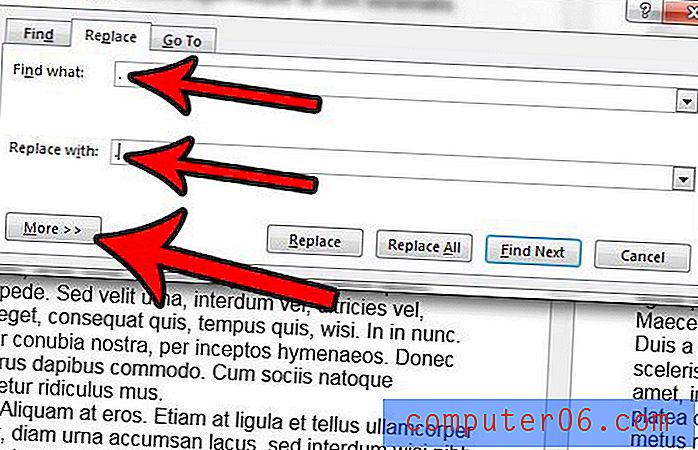
Adım 5: Pencerenin sol alt kısmındaki Biçim düğmesine tıklayın, ardından Yazı Tipi seçeneğini seçin.
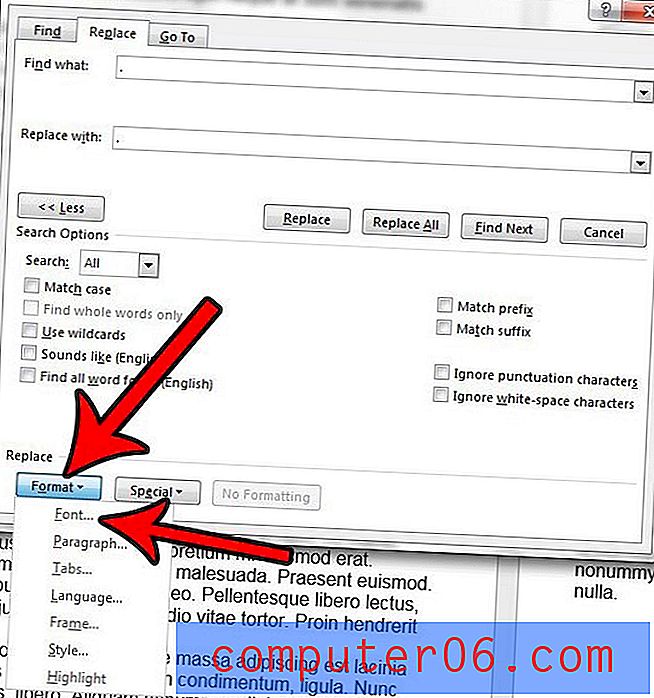
Adım 6: Değiştirme dönemi için istediğiniz yazı tipi boyutunu seçin, ardından Tamam düğmesini tıklayın.
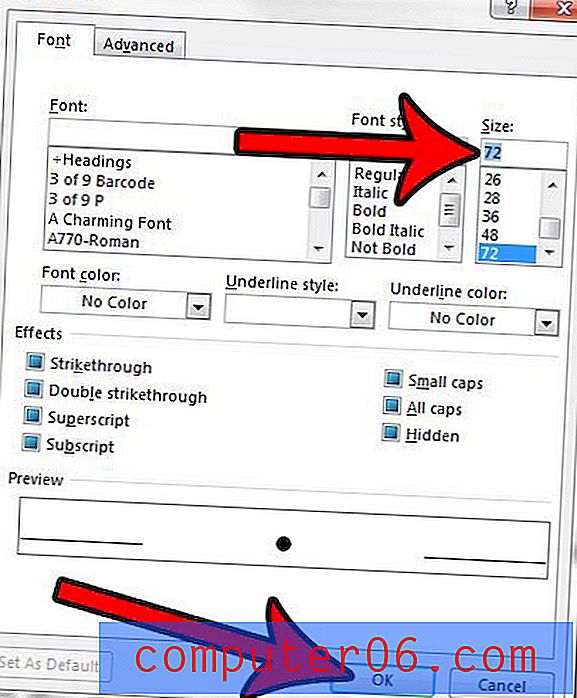
Adım 7: Belgenizdeki tüm dönemleri büyütme işlemini tamamlamak için Tümünü Değiştir düğmesine tıklayın.
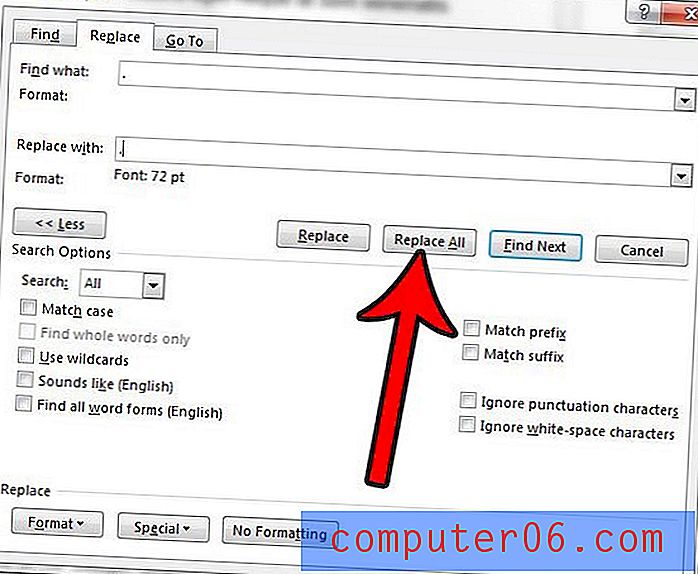
Yazı tipi boyutunu bu şekilde ayarlamanın, belgedeki her metin satırının boyutunu da artıracağını unutmayın. Word, belge aralığını yazı tipi boyutuna göre ayarlar ve noktalar büyük olasılıkla harflerden daha küçük olsa da, Word, satır aralığını belgenizdeki metnin tümü nokta için seçtiğiniz yazı tipi boyutunu kullanıyormuş gibi ayarlamaya devam eder.
Belgenizde el ile kaldırılması sonsuza dek sürecek çok garip biçimlendirme var mı? Word'deki tüm metin formatlarını nasıl temizleyeceğinizi ve belge metninizi varsayılan durumuna hızlı bir şekilde nasıl geri yükleyeceğinizi öğrenin.



